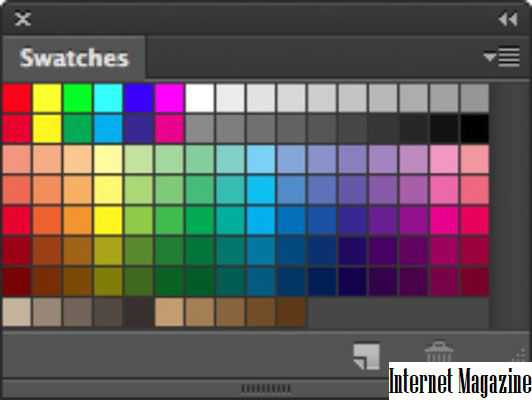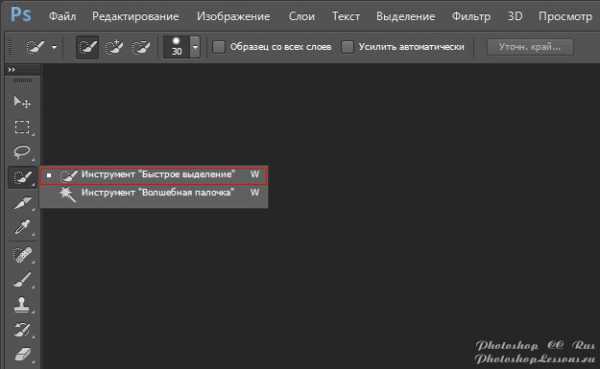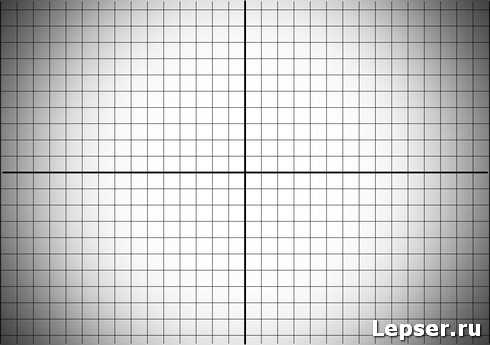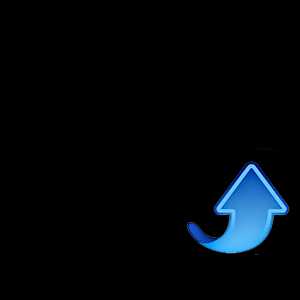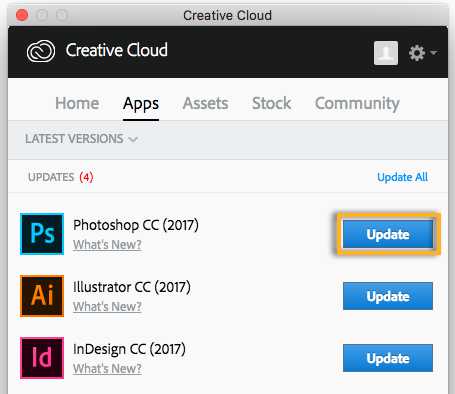Мы принимаем к оплате:
«Подарочный сертификат» от нашего Учебного Центра – это лучший подарок для тех, кто Вам дорог! Оплате обучение и подарите Вашим родным и близким обучение по любому из курсов!!!
«Сертификат на повторное обучение» дает возможность повторно пройти обучение в нашем Учебном Центре со скидкой 1000 рублей!
А также:
Как из автокада перевести в корел
Как перенести чертеж из Автокада в Корел?
- Автор темы -
- Дата создания 7 мар 2001
Как перевести чертеж из CorelDRAW в AutoCad и далее в картинку
Совет пригодится для тех, кто по разным причинам до сих пор продолжает работать с графическим редактором CorelDRAW, хотя в последнее время все большую популярность приобретают такие приложения, как AutoCad, Revit и др.
Перевод чертежа из формата .cdr в формат .dwg
- Открываем в CorelDRAW чертеж, который требуется перевести в формат .dwg, идем в меню Файл —> Сохранить как.
- Далее нужно выбрать существующую (или создать новую) папку, в которую нужно сохранить конвертируемый файл.
- Выбираем тип файла .DXF.
- Нажимаем кнопку ОК.
- Закрываем приложение CorelDRAW.
- Запускаем программу AutoCad, идем в меню Файл —> Открыть.
- Находим конвертируемый файл с расширением .DXF (при выборе открываемого файла необходимо в окошке Тип файла нажать DXF (*.dxf)).
- Нажимаем кнопку ОК.
- В рабочем пространстве AutoCad откроется чертеж, который можно будет уже сохранить как .dwg.
Если в исходном «кореловском» файле .cdr имеется не одна страница, а несколько, то все вышеизложенные действия необходимо выполнить для каждой страницы.
Перевод чертежа формата .dwg в картинку формата .jpg, .png или .pdf.
Не будем задаваться вопросом: зачем это нужно ( причин может быть несколько). Технология перевода проста:
- Загружаем нужный чертёж в AutoCad, идем в меню Файл —> Печать.
- В окошке выбора Имя Принтер/Плоттер ищем тот вариант расширения для картинки, который нам нужен: Publish To Web JPG , Publish To Web PNG или DWG To PDF.
- Нажимаем кнопку OK.
- Далее программа AutoCad запрашивает путь к папке, в которой нужно сохранить сформированную картинку.
- Выбираем уже существующую папку или создаем новую.
- Снова жмём кнопку OK.
При необходимости можно поэкспериментировать с настройками: формат листа, масштаб печати и качество изображения. При стандартных значениях указанных выше настроек тоже получается нормальный результат.
Чаще всего в модели файла AutoCad находится не один чертеж, а несколько. В таком случае необходимо для каждого чертежа выполнять пункты 2÷6 и обязательно перед выполнением п. 3 необходимо выбрать область печати (рамку).
« Замена лобового стекла в автомобиле Мужская парфюмерия, что подарить мужчине »
Как перевести из автокада в корел — Как перевести с автокада в корел чертеж, чтобы сохранилось векторное изображение? — 22 ответа
В разделе Другие языки и технологии на вопрос Как перевести с автокада в корел чертеж, чтобы сохранилось векторное изображение? заданный автором Невроз лучший ответ это В AutoCad сделайте экспорт в DWG. Я не помню точно открывает ли этот формат Corel Draw, но Adobe Illustrator прекрасно с ним работает. В крайнем случае можно Illustratorом пересохранить чертеж в формат EPS, и потом редактировать его в Corel.Мне приходилось так вытаскивать планы здания из Автокада для рекламных плакатов.
Ответ от 22 ответа[гуру] Привет! Вот подборка тем с ответами на Ваш вопрос: Как перевести с автокада в корел чертеж, чтобы сохранилось векторное изображение?Ответ от распространиться[новичек]не знаю, корел конченная прога, скачай прогу как перевести с автокада в джпг! тупо в картинку!Ответ от Viktor_gugo[гуру]точно не помню но вроде в кореле есть импорт из автокадовских файловФайл -> Иммпортировать.. . из *.dwgОтвет от Жизнеспособный[гуру]попробуй импортировать в кореле, но возможно 12-я версия будет старовата для автокада 2007Перевод из CorelDraw в AutoCad
Перевод из CorelDraw в AutoCad Добрый день! Существует проблема: при сохранении файла CorelDraw в автокадовском формате, при открытии в AutoCad, некорректно отображаются радиуса. Сейчас мы их просто обводим. Слышал, что есть приложения которые позволяют, делать корректное сохранение рисунка. Подскажите, что это может быть за приложение и где его можно взятьСообщение отредактировал olimpiec: 25 August 2011 - 17:26
Перевод из CorelDraw в AutoCadИз Корела можно сохранить в формате svg который понимается многими программами. Может в этом решение найдете.
Перевод из CorelDraw в AutoCadНам нужн сохранять в dwg dxf, но сохранение в полилиниях присходит некорректно...
Перевод из CorelDraw в AutoCadЛучше от корела вообще отказаться, он не удобен для этого применения.
Перевод из CorelDraw в AutoCadolimpiec (вчера, 12:32) писал:
Нам нужн сохранять в dwg dxf, но сохранение в полилиниях присходит некорректно...
Я это понял. Но сохранив в svg можно другой программой перевести в формат dwg или dxf. Либо, обращайтесь в поддержку coreldraw. P.S. Вы, кстати, поиском не пробовали пользоваться?Поиск
Сообщение отредактировал AlexGA7: 27 August 2011 - 08:33
Page 2
- Вы не можете создать новую тему
- Отметить этот форум прочитанным
| Автор Curandero, 25 Mar 2013 |
| |||
| Автор yevogre, 01 Sep 2006 |
| |||
| Автор desti, 01 Sep 2006 |
| |||
| Автор sergeo, 17 Dec 2018 | ||||
| Автор volk-vanek, 21 Dec 2018 | ||||
| Автор Технофил, 26 Nov 2018 |
| |||
| Автор Fort, 27 Jul 2009 |
| |||
| Автор Oblivion, 21 May 2015 |
| |||
| Автор Сергей Гуров, 26 Oct 2009 |
| |||
| Автор Робогиб, 22 Oct 2016 |
| |||
| Автор Leshka, 23 Dec 2013 | ||||
| Автор сергей3, 03 Mar 2013 |
| |||
| Автор 58RUS, 25 Jul 2018 |
| |||
| Автор Sergei Lupanov, 07 Jul 2018 | ||||
| Автор Jeer, 04 Jul 2018 | ||||
| Автор Егоркин, 17 Jun 2018 | ||||
| Автор Kaydan, 16 Dec 2011 |
| |||
| Автор Audiboy, 22 May 2018 | ||||
| Автор And02090, 16 May 2018 | ||||
| Автор Sergei68, 02 Feb 2016 |
| |||
| Автор savouta, 11 May 2018 | ||||
| Автор Osm, 17 Nov 2017 |
| |||
| Автор Cncncnc, 25 Jan 2018 |
| |||
| Автор A74, 01 May 2018 | ||||
| Автор Кулиб, 26 Apr 2018 | ||||
| Автор fedukin, 24 Apr 2012 |
| |||
| Автор I'am newbie, 11 Apr 2018 | ||||
| Автор I'am newbie, 08 Mar 2018 | ||||
| Автор I'am newbie, 28 Feb 2018 | ||||
| Автор I'am newbie, 22 Feb 2018 |
|
- Вы не можете создать новую тему